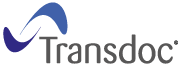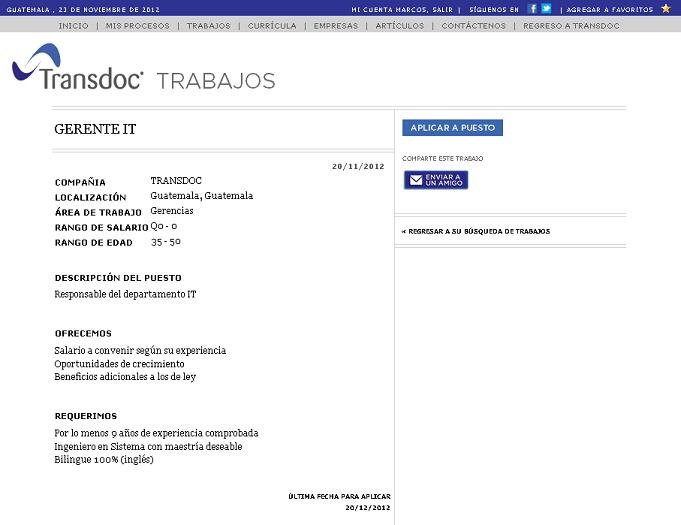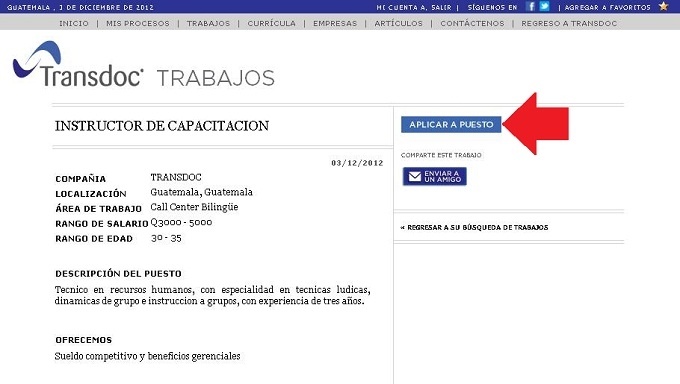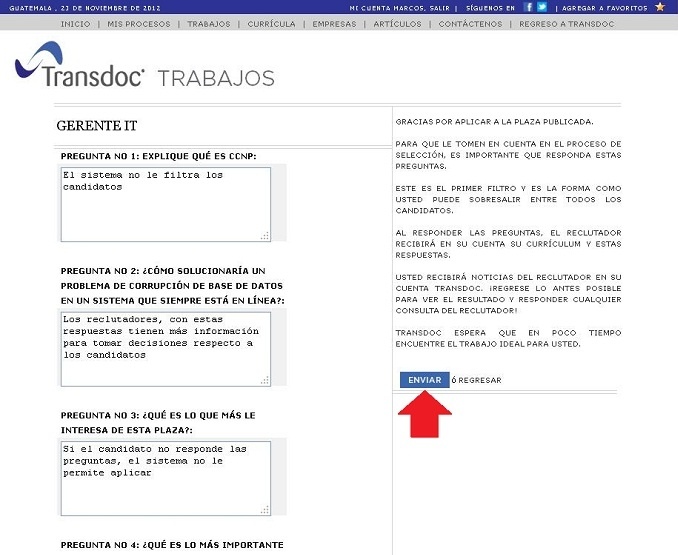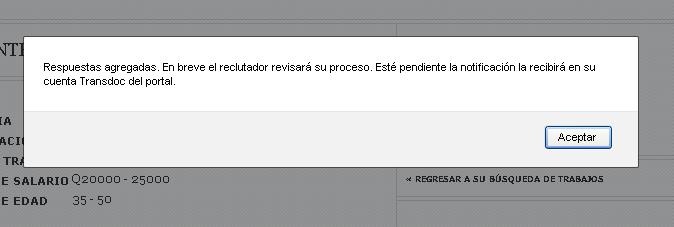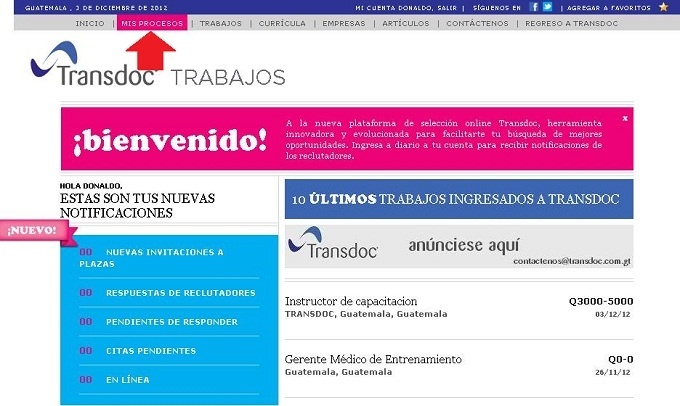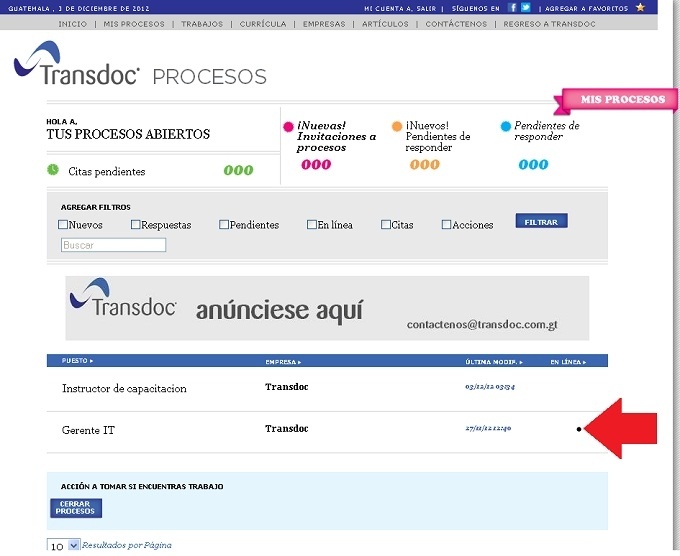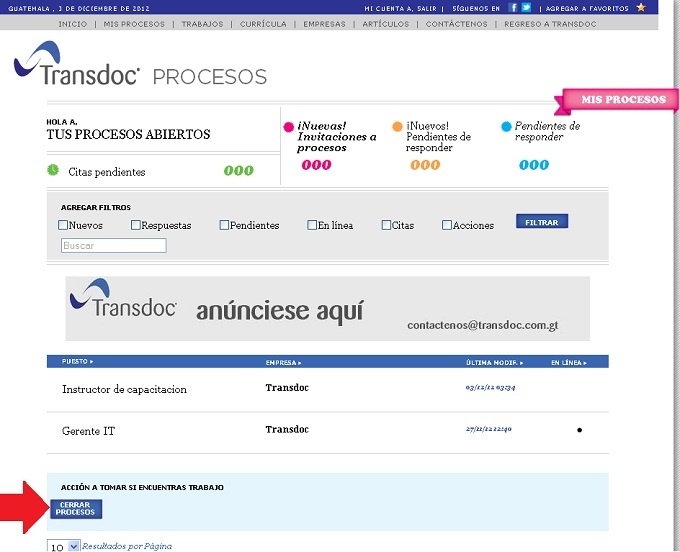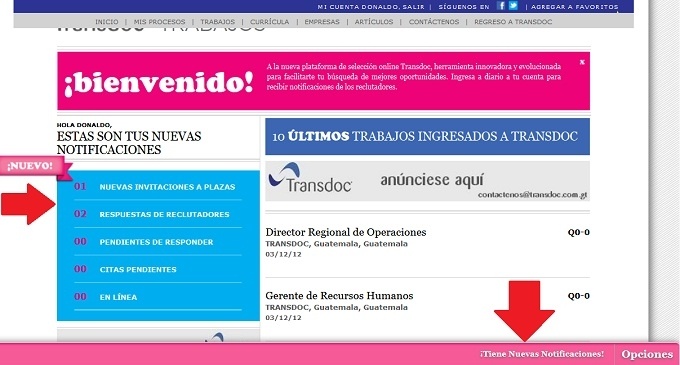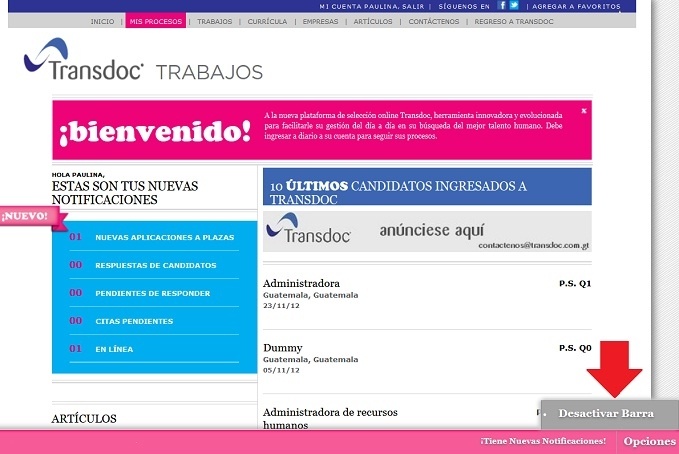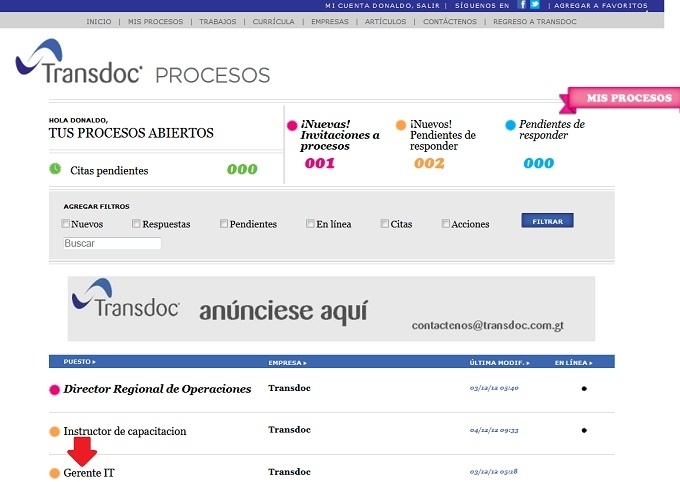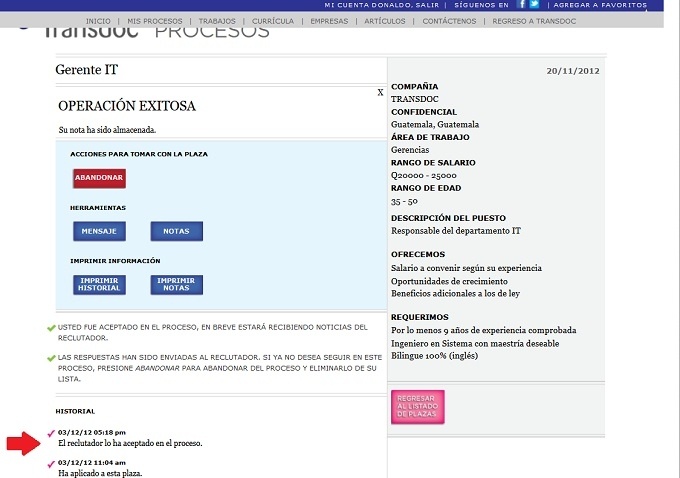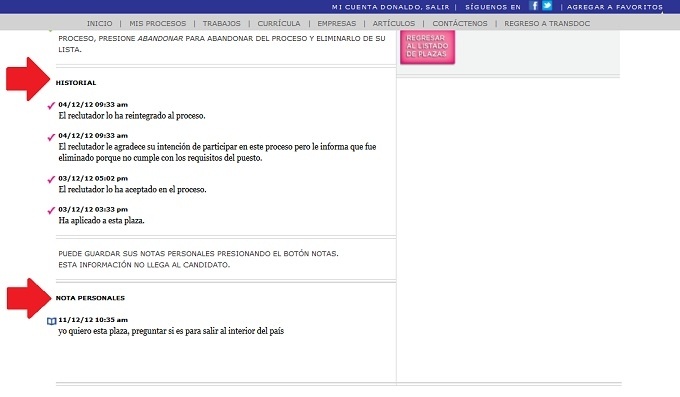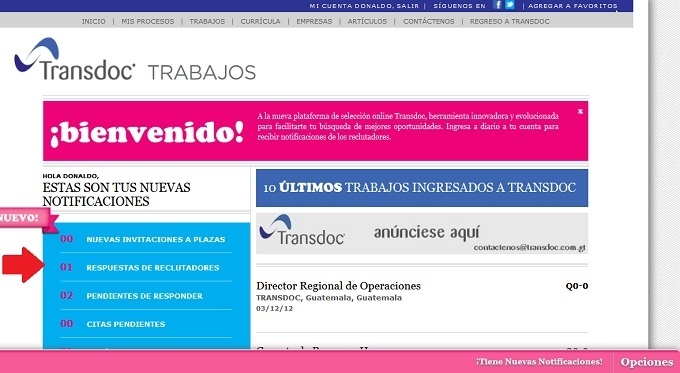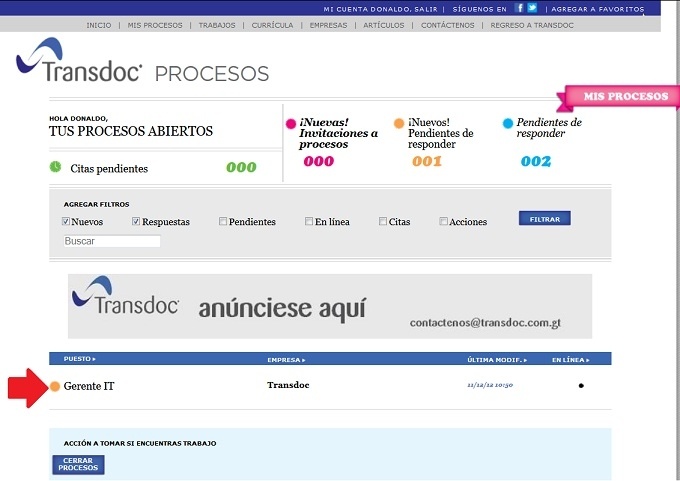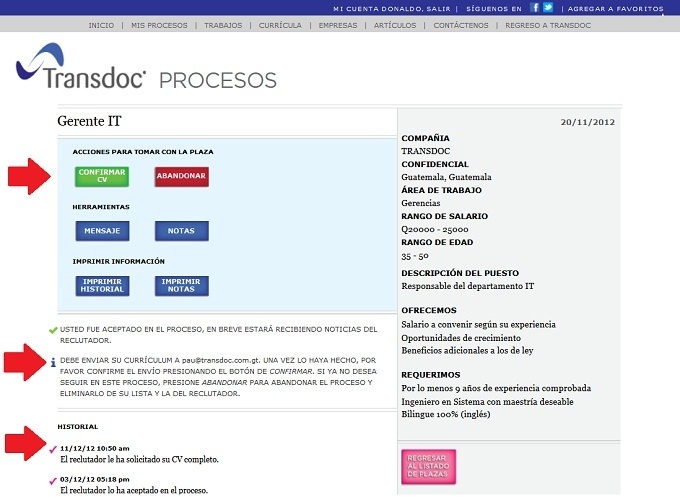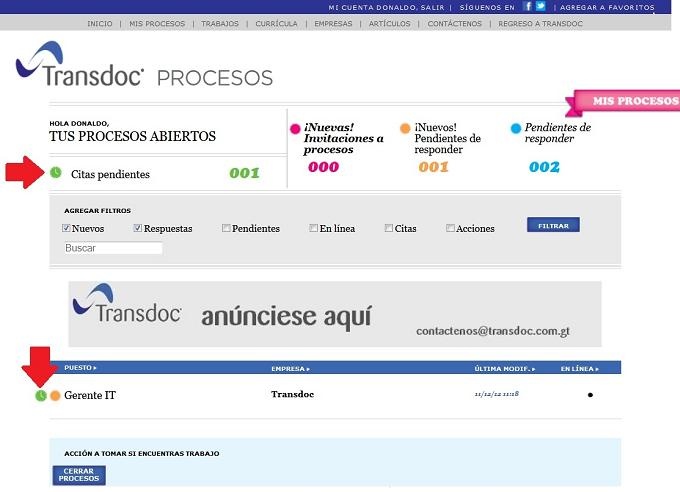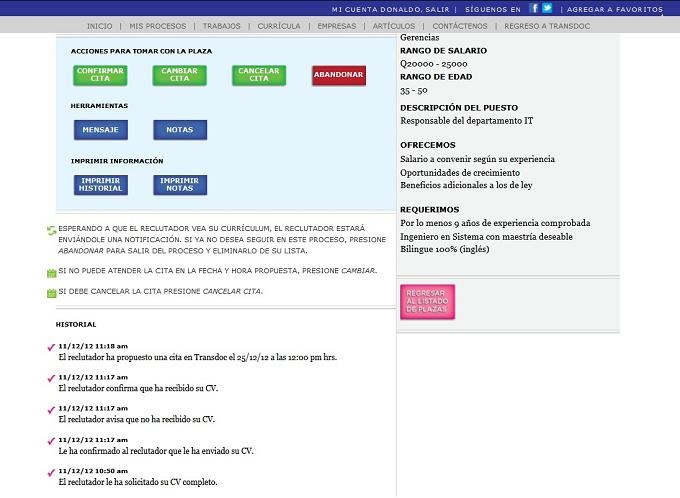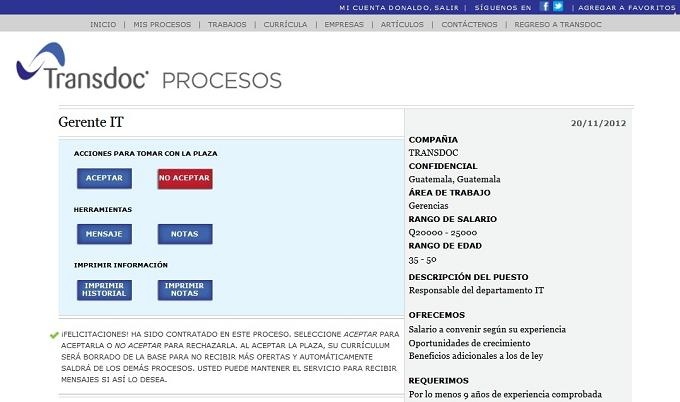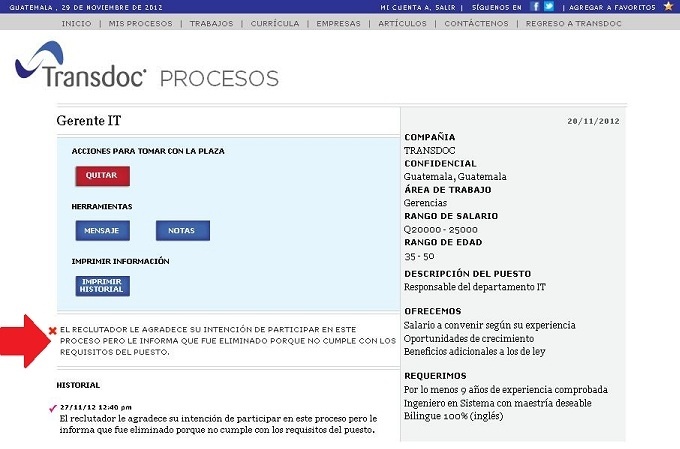Iniciar un proceso de selección, candidato
Selecciona la plaza que te interesa
Si tienes duda cómo buscar un trabajo puedes ir al link Candidato: Buscar trabajo
Aplica al trabajo
Responde preguntas
Al responder las preguntas, el reclutador recibe tus respuestas y el currículum que ingresaste al sistema.
Confirmación
Mis Procesos, tu website personal donde llevas control de las plazas a las que has aplicado!
En la página principal encuentras un recuadro celeste que te muestra el movimiento que ha tenido la cuenta. Ingresa a Mis Procesos
El recuadro celeste es un resumen de lo que tienes pendiente, te muestra las nuevas invitaciones que has recibido de reclutadores, respuestas de reclutadores que tú ya contactaste, acciones que dejaste pendiente, citas pendientes y reclutadores que se encuentran en línea.
Tu website personal donde llevas control de las plazas a las que has aplicado!
Este candidato ha aplicado a dos plazas, no ha tenido respuesta de reclutador, no le han invitado a un nuevo proceso. Puedes ver que un reclutador está en línea. Encuentras esta información en la última columna marcada con la flecha.
Cerrar procesos
Al encontrar trabajo solicitamos cierre los procesos. Al presionar este botón le envía un mensaje a todos los reclutadores de los procesos indicando que ya encontró trabajo, agradeciéndoles le hayan tomado en cuenta.
Al mismo tiempo, elimina su currículum del portal público. Usted puede confirmar que esté seleccionada la opción de seguridad para que esté visible únicamente a los reclutadores de las plazas a las que apliques o para que no esté visible.
Barra notificaciones
Cada vez que un reclutador quiera comunicarse contigo, te llegará una notificación encendiéndose la barra en la parte inferior de la pantalla.
Acá puedes ver que este candidato tiene dos respuestas de reclutadores y una invitación a participar en un proceso. Recibió un correo electrónico el que puedes revisar abajo. Esta información la verás marcada con colores al ingresar a mis procesos.
Tienes dos formas para ingresar a mis procesos, si ingresas por la barra que te notifica, te lleva a Mis Procesos filtrando los elementos nuevos. Al ingresar te aparecerán, sólo las nuevas notificaciones que tienes, no te aparece todas las plazas a las que aplicaste.
Correo invitación a participar en un proceso.jpg)
Desactivación barra notificadora
Al presionar opciones sobre la barra, te aparece la pestaña Desactivar Barra. Al presionarla se desaparecerá hasta la próxima vez que vuelvas a login con tu usuario y contraseña.
Puedes ingresar a tus procesos por la barra, ingresando a Mis Procesos en el menú de arriba o por el recuadro celesta. La barra desaparece una vez ingreses a Mis Procesos a revisar las nuevas notificaciones.
Ingresar a Mis Procesos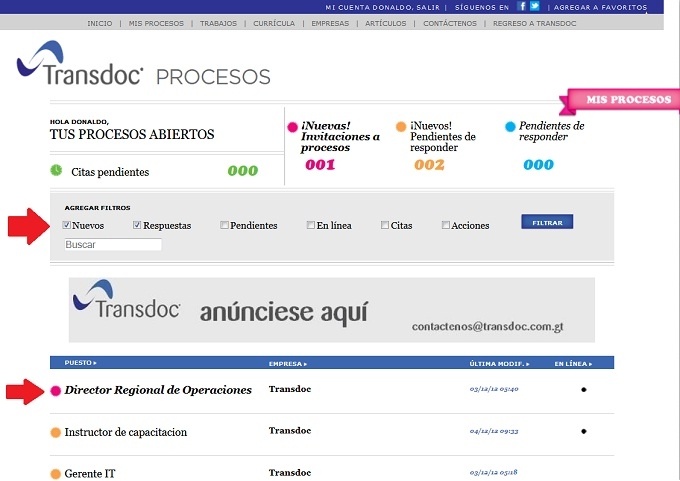
Si ingresas por la barra, te aparecen únicamente las plazas donde ha habido algún tipo de movimiento. Marcamos con una flecha los filtros que el sistema utilizó ingresando por la barra. Para eliminar los filtros, pulsa los cheques y presiona filtrar.
En esta imagen observas que el ícono fucsia lo tienes arriba donde se contabiliza la cantidad de nuevas invitaciones a proceso y al lado de la plaza pues hubo una nueva invitación para participar en el proceso de selección de esta plaza. (OJO! Recibirán invitaciones únicamente las personas que ingresen su curriculum al sistema)
El amarillo te indica la cantidad de respuestas que hubo de tus acciones.
El azul te indica la cantidad de respuestas pendientes que dejaste y el verde las citas pendientes.
Puedes filtrar las plazas para revisar sólo lo que te interesa en determinado momento.
Si ingresas por Mis Procesos en el menú de arriba, no hay filtros y te mostrará todas las ofertas y todo lo que tienes pendiente. Se ingresa al proceso por el nombre de la plaza.
Ingreso a la plaza
Al ingresar a la plaza, encuentras las acciones que puedes tomar con el proceso, la plaza para que siempre sepas exactamente a qué plaza estás aplicando y en esta imagen puedes ver como en historial, te va apareciendo una bitácora de todas las acciones que intercambiaste con el reclutador.
Si presionas el botón mensaje, puedes enviarle mensaje al reclutador, al hacerlo, el reclutador recibirá una notificación y su tu currículum le aparecerá hasta arriba del listado de candidatos. Te sugerimos no abusar de esta función pues si lo haces, puedes perder oportunidad de trabajo.
El botón notas es para que pueda tomar notas de cada proceso.
Historial y Notas
Cada acción y cada mensaje quedará siempre en la bitácora del Historial. Siempre sabrás en qué etapa del proceso te encuentras. Por favor toma nota que si no cumples los requisitos del puesto, recibirás un mensaje indicando que fuiste eliminado por no cumplirlos. El reclutador también tiene un historial similar a éste.
Para facilitarle tu gestión, puedes tomar nota en cualquier momento presionando el botón Notas. Son tus notas y el reclutador no recibirá estos mensajes. Al iniciar un proceso, no encuentras esta sección, se activa al ingresar la primera nota.
Enviar su currículum
Cuando el reclutador te solicita tu currículum, la barra de notificaciones se enciende
Ingresas a Mis procesos, luego a la plaza
Al ingresar a la plaza, encuentras las siguientes notas:
En el historial encuentras la nueva notificación que el reclutador requiere tu currículum.
Encuentras instrucciones de a cuál dirección electrónica enviar tu currículum. Debes enviarlo desde tu correo electrónico. Una vez enviado, presiona el botón Confirmar CV. El reclutador recibirá una notificación que ya lo enviaste para que lo busque en su correo electrónico. El reclutador te confirmará la recepción o te notificará que no lo recibió para que vuelvas a enviarlo.
Citar
El reclutador te cita por tu cuenta y tú debes confirmar o cambiar la cita.
El sistema te contabiliza la cantidad de citas que tienes programadas. Encuentras el ícono verde de citas al lado de la plaza como en la imagen.
Confirmar cita
En esta imagen puedes ver como va quedando todo en el historial. Para tu información notificamos primero que no se había recibido el cv y luego que sí. En cualquier momento que te surja una duda, puede pinchar el botón mensaje y preguntar algo al reclutador.
Te citaron para entrevista, tu ahora tienes las opciones de confirmar, cambiar o cancelar la cita.
Contratado/a
Este es el mensaje que recibirás cuando una empresa te contrate. Es importante que confirmes que aceptas la plaza. Al hacerlo se envía un mensaje a todos los reclutadores de los procesos donde estabas agradeciéndoles te hayan tomado en cuenta e informándoles que ya estás trabajando. Al aceptar tu currículum se desaparece de la base de currícula públicos y te sugerimos ingreses a Mi cuenta para corroborar que el sistema dejó tus selecciones como te interesa a tí.
Así te notificarán si no te aceptan en el proceso:
Recicibir notificaciones
Cada vez que el reclutador te responda algo o si alguna plaza se elimina, recibirás notificaciones en tiempo real.
¡Esperamos que tu proceso sea agradable y superemos las expectativas del servicio!
Si tienes alguna duda contactenos@transdoc.com